iOS(iPhone)専用 APN構成プロファイル
iPhoneで大一でんわを利用するためには下記手順に沿って、APN構成プロファイルをご設定ください。
以下手順書は NTTdocomoにて購入済み、またはSIMロックフリー(SIMロック解除済)のiPhoneをご用意いただいた場合の手順となります。
APN構成プロファイルがインストール可能な対象端末
■動作確認OSバージョン
- iOS14.2
旧モデル用(iOS12.4.9、iOS14.0、iOS14.1)も確認済み
■動作確認モデル
- iPhone 6s(Plus含む) ~ iPhone12(Pro、ProMax、mini含む)
- iPhoneSE(第2世代)
Appleから購入のSIMフリーiPhone及び、ドコモ購入品のiPhone以外はSIMロック解除が必須となります。
SIMロック解除方法はiPhoneのご購入店へご相談願います。
APN構成プロファイルのダウンロードとインストール方法
設定開始前にあらかじめSIMカードを本体に取り付けてください。
本手順はWi-Fiでインターネットに接続して行ってください。
データ通信接続で既存プロファイルを削除するとインターネット接続が切れるため、新しいプロファイルのダウンロードができなくなります。
画面・アイコン・名称等は端末により異なる場合があります。
APN構成プロファイルをインストールすることによって、APN名・アカウント・パスワードが自動で設定されます。
構成プロファイルのダウンロードはWi-Fiを接続したiPhone本体にて行ってください。
iPhoneから下記ボタンをタップすることで、APN構成プロファイルがダウンロードできます。
上記ボタンをタップすることでAPN構成プロファイルがダウンロードされます。
お客様のご契約内容により、ダウンロードしていただくプロファイルがAタイプ、Bタイプに分かれます。詳細はご契約時の設定ガイドをご確認ください。
<留意事項>
本ページに記載した内容は、弊社で作成・検証して提供していますが、その内容を保証・サポートするものではありません。
iOSのバージョンによっては意図しない挙動となる可能性もございます。 あらかじめご了承いただきますようお願い致します。
APN構成プロファイルのインストール方法
上記のボタンをタップし、APN構成プロファイルのダウンロードが完了すると「プロファイルのインストール」画面が自動で開きますので、インストールを開始します。
ご利用機種、OSバージョンにより画面表示が異なる場合があります。
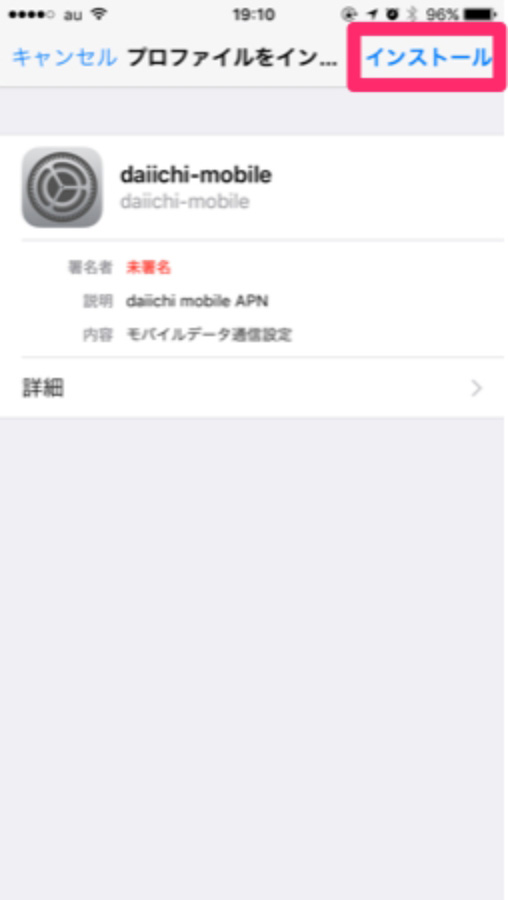
お客様自身で設定されている暗証番号を入力します。
暗証番号を設定されていない場合は不要です。
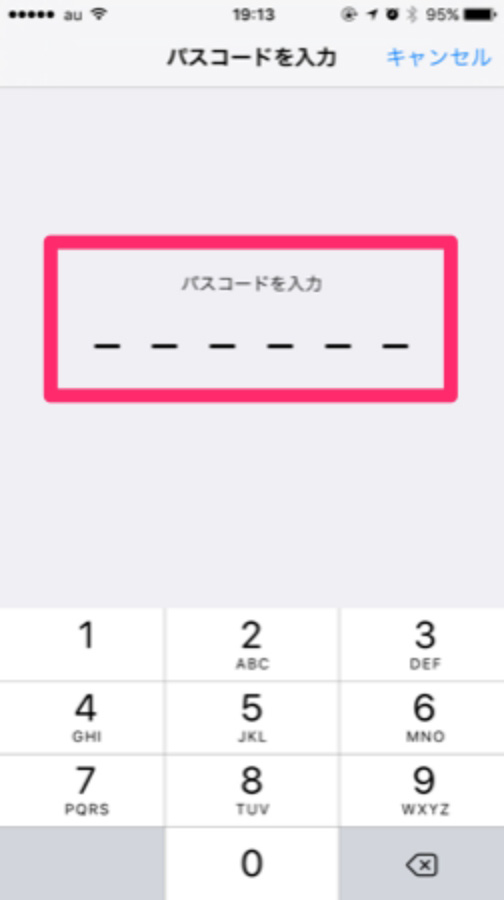
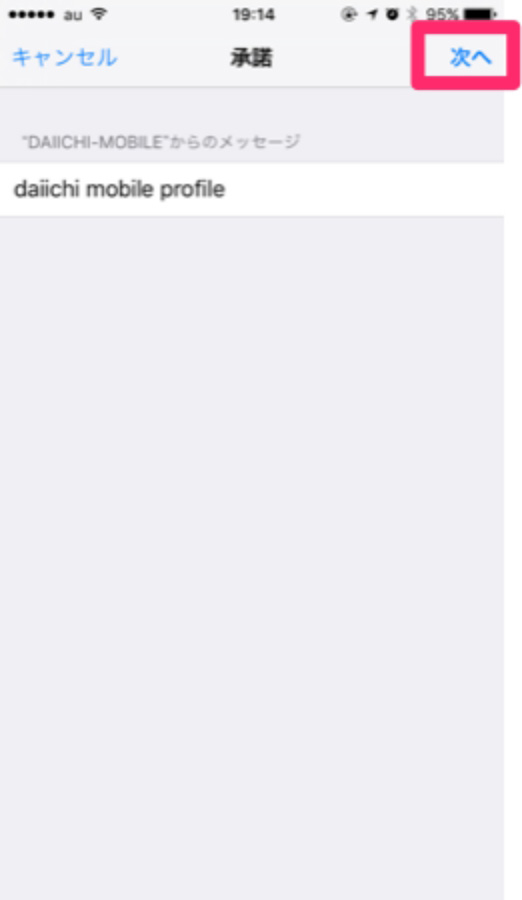
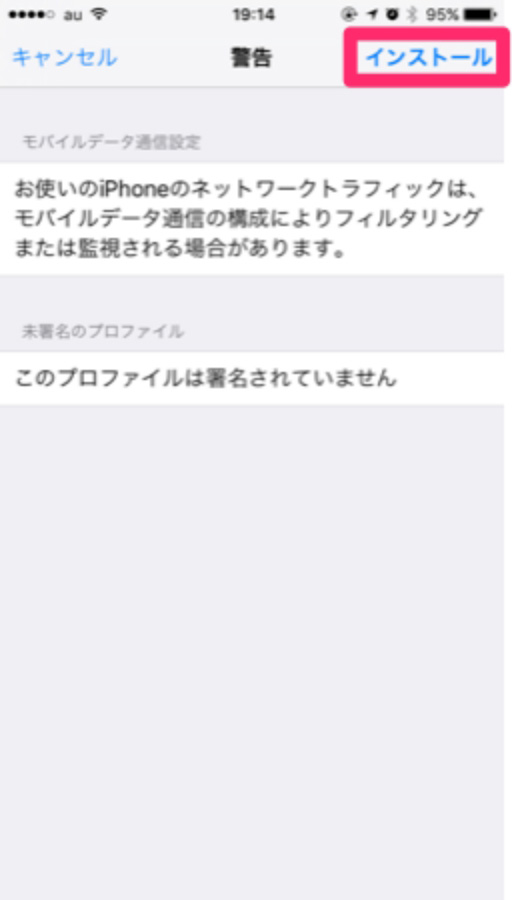
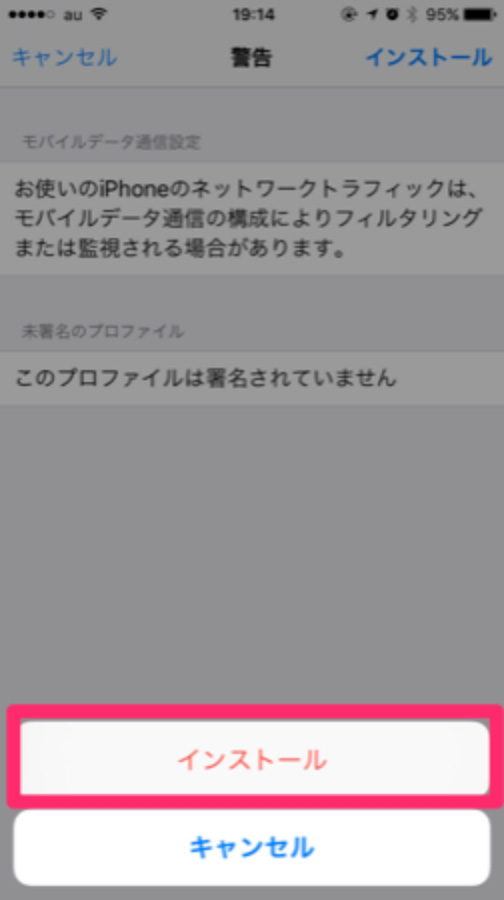
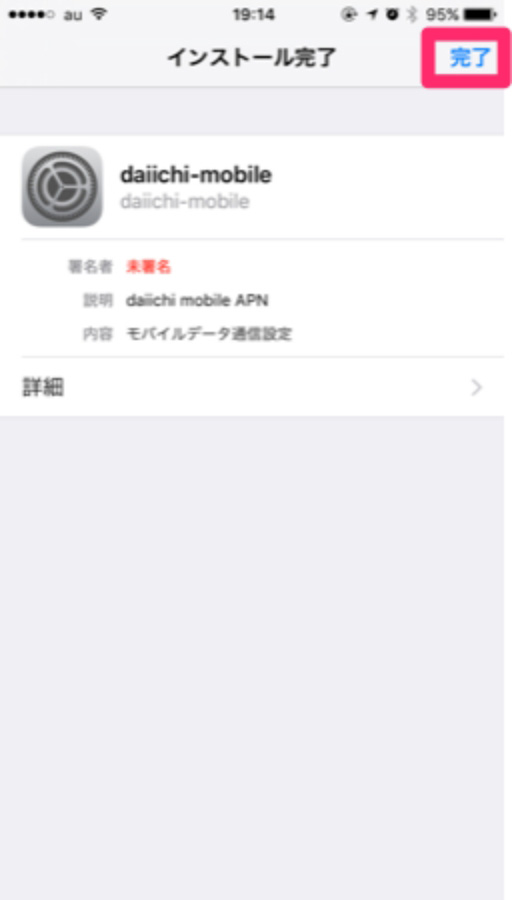
Wi-Fiを切断し、iPhoneのブラウザでインターネットに接続できるかをご確認ください。
インターネットに接続ができれば、設定は完了です。
APN構成プロファイルのインストールを最後まで完了してもインターネットに接続できない場合は下記までお問い合わせください。
- <フリーダイヤル>
- 0120-40-3300受付:年中無休
内容によっては担当者から後日折り返しとなる場合があります。
















